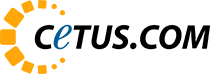Com a funcionalidade To Do, você pode criar e gerenciar suas tarefas no Outlook Online, de modo bem fácil.
1. Abra o navegador de Internet e vá para o site do Microsoft Outlook. Faça o login com as suas credenciais.
2. Na barra de navegação esquerda, clique no ícone do To Do.
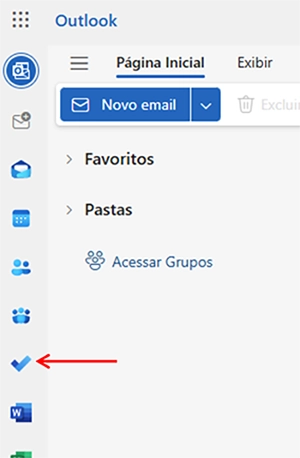
3. Clique no sinal de adição (+) localizado à esquerda de “Adicionar uma tarefa”.
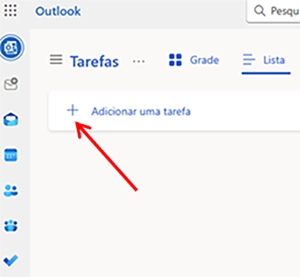
4. Digite o título da tarefa no campo visualizado e pressione Enter. Em nosso exemplo, criamos a tarefa “Criar Tarefas no Outlook Online”.
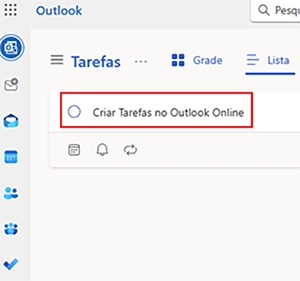
5. No Painel de Detalhes de Tarefas, você pode adicionar subtarefas a uma tarefa, tarefas no mesmo dia, lembretes, datas de conclusão diárias, semanais e futuras, tarefas recorrentes, categorizar tarefas com cores, adicionar arquivos relacionados às tarefas e anotações.
Clique sobre a tarefa para abrir o Painel de Detalhes da Tarefa. Escolha os detalhes que deseja adicionar. Em nosso exemplo, vamos adicionar a data de conclusão. Clique em “Adicionar data de conclusão”.
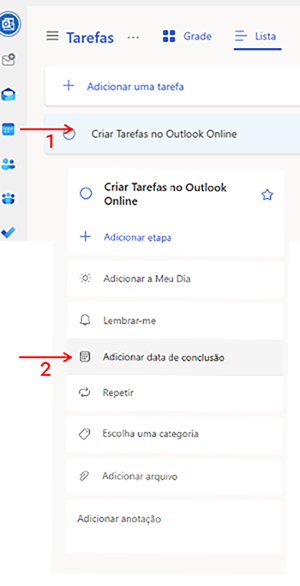
6. No menu exibido, há diversas opções de escolha. Por exemplo, clique em “hoje”.
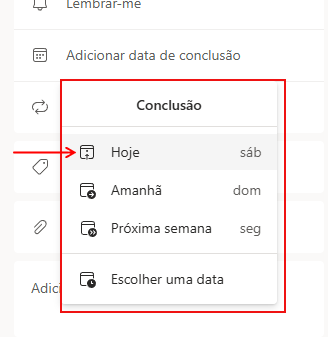
7. A data de conclusão é adicionada e pode ser visualizada sob a tarefa.
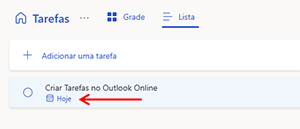
8. Para remover a data de conclusão, clique no sinal de “x” exibido ao passar o mouse sobre essa opção, no Painel de Detalhes de Tarefas.
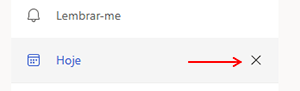
9. Para concluir a tarefa, clique na caixa de seleção à esquerda do título da tarefa.
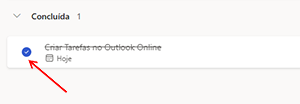
Além da integração com o Outlook e interface intuitiva, o Microsoft To Do pode ser sincronizado com outros aplicativos e dispositivos, permitindo que você acesse suas tarefas em qualquer lugar e a qualquer momento. E está disponível em todos os planos do Microsoft 365.
Fonte: Microsoft; Cetus.Com